Öğretici: Service Fabric üzerindeki bir Java uygulamasında CI/CD etkinleştirmek için bir Jenkins ortamı yapılandırma
Bu öğretici, bir serinin beşinci kısmıdır. Yükseltmeleri uygulamanızda dağıtmak için Jenkins’in nasıl kullanılacağını gösterir. Bu öğreticide Service Fabric Jenkins eklentisi, uygulamayı bir kümeye dağıtmak için Voting uygulamasını barındıran bir GitHub deposuyla birlikte kullanılır.
Serinin beşinci kısmında öğrenecekleriniz:
- Makinenizde Service Fabric Jenkins kapsayıcısını dağıtma
- Service Fabric’te dağıtım için Jenkins ortamını ayarlama
- Uygulamanızı yükseltme
Bu öğretici dizisinde şunların nasıl yapıldığını öğrenirsiniz:
Önkoşullar
- Git indirmeleri sayfasından Git’i yerel bilgisayarınıza yükleyin. Git hakkında daha fazla bilgi için Git belgelerini okuyun.
- Jenkins ile çalışma hakkında bilgi sahibi olun.
- Bir GitHub hesabı oluşturun ve GitHub’ın nasıl kullanılacağını öğrenin.
- Bilgisayarınıza Docker’ı yükleyin.
Service Fabric Jenkins kapsayıcı görüntüsünü çekme ve dağıtma
Jenkins’i bir Service Fabric kümesinin içinde veya dışında ayarlayabilirsiniz. Aşağıdaki yönergeler, sağlanan bir Docker görüntüsü kullanılarak bunun bir küme dışında nasıl ayarlanacağını göstermektedir. Ancak önceden yapılandırılmış bir Jenkins derleme ortamı da kullanılabilir. Aşağıdaki kapsayıcı görüntüsü, Service Fabric eklentisi yüklenmiş şekilde gelir ve Service Fabric ile hemen kullanıma hazırdır.
Not
Aşağıdaki örnek, Docker Hub bir genel kapsayıcı görüntüsü çeker. Anonim çekme isteğinde bulunmak yerine önce Docker Hub hesabınızla (docker login) kimlik doğrulaması yapmanızı öneririz. Genel içeriği kullanırken güvenilirliği artırmak için görüntüyü özel bir Azure kapsayıcı kayıt defterinde içeri aktarın ve yönetin. Genel görüntülerle çalışma hakkında daha fazla bilgi edinin.
Service Fabric Jenkins kapsayıcı görüntüsünü çekin:
docker pull rapatchi/jenkins:v10. Bu görüntü, Service Fabric Jenkins eklentisi önceden yüklenmiş şekilde gelir.Kapsayıcı görüntüsünü, Azure sertifikalarınızın bağlı yerel makinenizde depolandığı konum ile çalıştırın.
docker run -itd -p 8080:8080 -v /service-fabric-java-quickstart/AzureCluster rapatchi/jenkins:v10Kapsayıcı görüntüsü örneğinin kimliğini alın.
docker ps –akomutuyla tüm Docker kapsayıcılarını listeleyebilirsinizAşağıdaki komutu çalıştırarak Jenkins örneğinizin parolasını alın:
docker exec [first-four-digits-of-container-ID] cat /var/jenkins_home/secrets/initialAdminPasswordKapsayıcı kimliği 2d24a73b5964 ise, 2d24 kullanın.
http://<HOST-IP>:8080olan bu parola, portaldan Jenkins panosunda oturum açmak için gereklidir- İlk kez oturum açtıktan sonra kendi kullanıcı hesabınızı oluşturabilir veya yönetici hesabını kullanabilirsiniz.
Yeni SSH anahtarı oluşturma ve SSH aracısına ekleme konusunda belirtilen adımları kullanarak GitHub'ı Jenkins ile çalışacak şekilde ayarlayın. Komutlar Docker kapsayıcısından çalıştırıldığından, Linux ortamı için yönergeleri izleyin.
SSH anahtarı oluşturmak için GitHub tarafından sağlanan yönergeleri kullanın. Ardından, depoyu barındıran GitHub hesabına SSH anahtarını ekleyin.
Önceki bağlantıda belirtilen komutları Jenkins Docker kabuğunda (ana bilgisayarınızda değil) çalıştırın.
Ana bilgisayarınızdan Jenkins kabuğunda oturum açmak için aşağıdaki komutları kullanın:
docker exec -t -i [first-four-digits-of-container-ID] /bin/bashJenkins kapsayıcı görüntüsünün barındırıldığı küme veya makinede genel kullanıma yönelik bir IP bulunduğundan emin olun. Genel kullanıma yönelik IP olması, Jenkins örneğinin GitHub'dan bildirimler almasını sağlar.
Bir Jenkins işi oluşturma ve yapılandırma
İlk olarak, Oylama projesini GitHub'da barındırmak için kullanabileceğiniz bir deponuz yoksa bir depo oluşturun. Bu öğreticinin geri kalan kısmında depo, dev_test olarak anılmıştır.
http://<HOST-IP>:8080üzerinden Jenkins panonuzda yeni öğe oluşturun.Bir öğe adını girin (örneğin, MyJob). Serbest stil proje’yi seçip Tamam’a tıklayın.
İş sayfasına gidip Yapılandır öğesine tıklayın.
a. Genel bölümünde, GitHub projesi’nin onay kutusunu seçin ve GitHub projesi URL’nizi belirtin. Bu URL, Jenkins sürekli tümleştirme, sürekli dağıtım (CI/CD) akışı ile tümleştirmek istediğiniz Service Fabric Java uygulamasını barındırır (örneğin,
https://github.com/testaccount/dev_test).b. Kaynak Kodu Yönetimi bölümünde Git’i seçin. Jenkins CI/CD akışıyla tümleştirmek istediğiniz Service Fabric Java uygulamasını barındıran deponun URL'sini belirtin (örneğin,
https://github.com/testaccount/dev_test.git). Ayrıca, burada hangi dalın derleneceğini belirtebilirsiniz (örneğin, /master).GitHub’ınızı (depoyu barındıran) Jenkins ile konuşabilecek şekilde yapılandırın. Aşağıdaki adımları kullanın:
a. GitHub depo sayfanıza gidin. Ayarlar>Tümleştirmeleri ve Hizmetleri'ne gidin.
b. Hizmet Ekle’yi seçin, Jenkins yazın ve Jenkins-GitHub eklentisi’ni seçin.
c. Jenkins web kancası URL'nizi girin (varsayılan olarak,
http://<PublicIPorFQDN>:8081/github-webhook/olmalıdır). Hizmet ekle/güncelleştir'e tıklayın.d. Jenkins örneğinize bir test olayı gönderilir. GitHub’da web kancasının yanında yeşil renkli bir onay işareti görürsünüz ve projeniz derlenir.
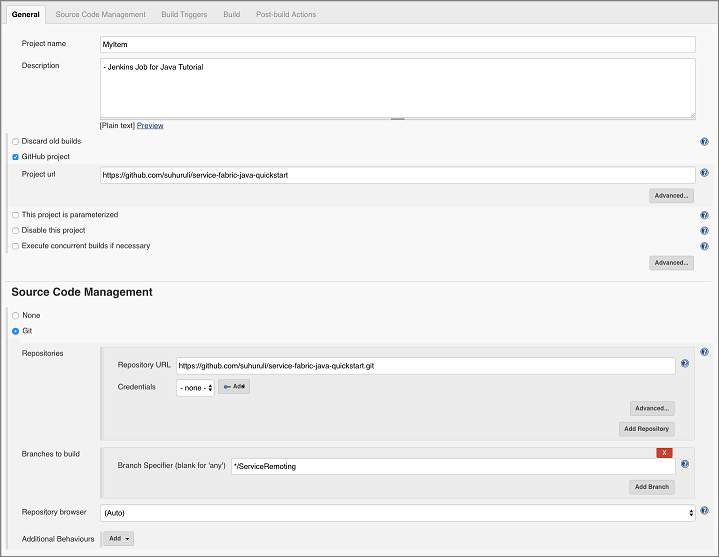
Derleme Tetikleyicileri bölümünde, istediğiniz derleme seçeneğini belirleyin. Bu örnekte, depoda bazı itmeler gerçekleştiğinde derleme tetiklemeyi istersiniz. Bu nedenle GITScm yoklaması için GitHub kanca tetikleyicisi’ni seçin.
Derleme bölümü altında, Derleme adımı ekle açılır listesinden Gradle Betiğini Çağır seçeneğini belirleyin. Açılan pencere öğesinde gelişmiş menüyü açın, uygulamanız için Kök derleme betiği yolunu belirtin. Belirtilen yoldan build.gradle’ı alır ve buna göre çalışır.
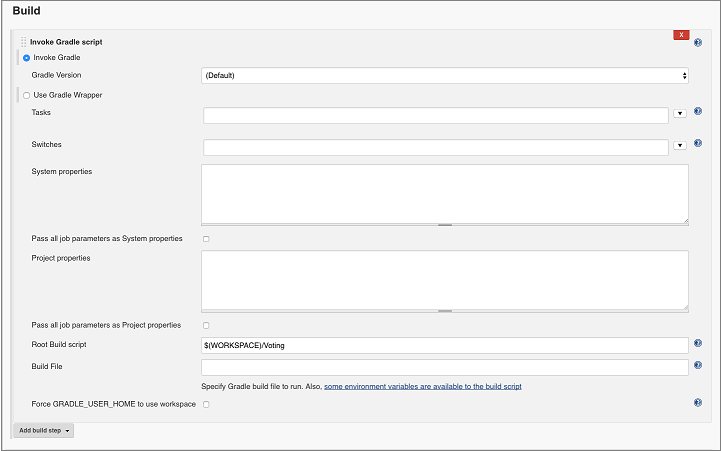
Derleme Sonrası Eylemler açılır listesinden Service Fabric Projesini Dağıt’ı seçin. Burada, Jenkins tarafından derlenen Service Fabric uygulamasının dağıtılacağı kümenin ayrıntılarını sağlamanız gerekir. Sertifika yolu, birimin takılı olduğu sertifikanın yoludur (/tmp/myCerts).
Uygulamayı dağıtmak için kullanılan ek ayrıntıları da sağlayabilirsiniz. Uygulama ayrıntılarına yönelik bir örnek için aşağıdaki ekran görüntüsüne bakın:
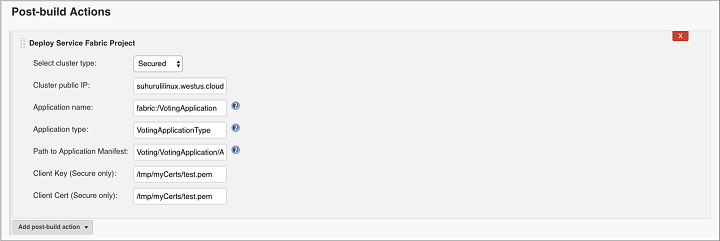
Not
Burada küme, Jenkins kapsayıcı görüntüsünü dağıtmak için Service Fabric kullandığınız durumda Jenkins kapsayıcı uygulamasını barındıran kümeyle aynı olabilir.
Kaydet’e tıklayın.
Mevcut uygulamanızı güncelleştirme
VotingApplication/VotingWebPkg/Code/wwwroot/index.html dosyasında HTML başlığını Service Fabric Voting Sample V2 ile güncelleştirin.
<div ng-app="VotingApp" ng-controller="VotingAppController" ng-init="refresh()"> <div class="container-fluid"> <div class="row"> <div class="col-xs-8 col-xs-offset-2 text-center"> <h2>Service Fabric Voting Sample V2</h2> </div> </div> </div> </div>ApplicationTypeVersion ve ServiceManifestVersion sürümünü, Voting/VotingApplication/ApplicationManifest.xml dosyasında 2.0.0 olarak güncelleştirin.
<?xml version="1.0" encoding="utf-8" standalone="no"?> <ApplicationManifest xmlns="http://schemas.microsoft.com/2011/01/fabric" xmlns:xsi="https://www.w3.org/2001/XMLSchema-instance" ApplicationTypeName="VotingApplicationType" ApplicationTypeVersion="2.0.0"> <Description>Voting Application</Description> <ServiceManifestImport> <ServiceManifestRef ServiceManifestName="VotingWebPkg" ServiceManifestVersion="2.0.0"/> </ServiceManifestImport> <ServiceManifestImport> <ServiceManifestRef ServiceManifestName="VotingDataServicePkg" ServiceManifestVersion="1.0.0"/> </ServiceManifestImport> <DefaultServices> <Service Name="VotingWeb"> <StatelessService InstanceCount="1" ServiceTypeName="VotingWebType"> <SingletonPartition/> </StatelessService> </Service> <Service Name="VotingDataService"> <StatefulService MinReplicaSetSize="3" ServiceTypeName="VotingDataServiceType" TargetReplicaSetSize="3"> <UniformInt64Partition HighKey="9223372036854775807" LowKey="-9223372036854775808" PartitionCount="1"/> </StatefulService> </Service> </DefaultServices> </ApplicationManifest>Voting/VotingApplication/VotingWebPkg/ServiceManifest.xml dosyasında CodePackage etiketindeki Sürüm alanını ve ServiceManifest içindeki Sürüm alanını 2.0.0 olarak güncelleştirin.
<CodePackage Name="Code" Version="2.0.0"> <EntryPoint> <ExeHost> <Program>entryPoint.sh</Program> </ExeHost> </EntryPoint> </CodePackage>Uygulama yükseltmesi yapan bir Jenkins işini başlatmak için yeni değişikliklerinizi GitHub deponuza gönderin.
Service Fabric Explorer’da Uygulamalar açılan listesine tıklayın. Yükseltmenizin durumunu görmek için Devam Eden Yükseltmeler sekmesine tıklayın.
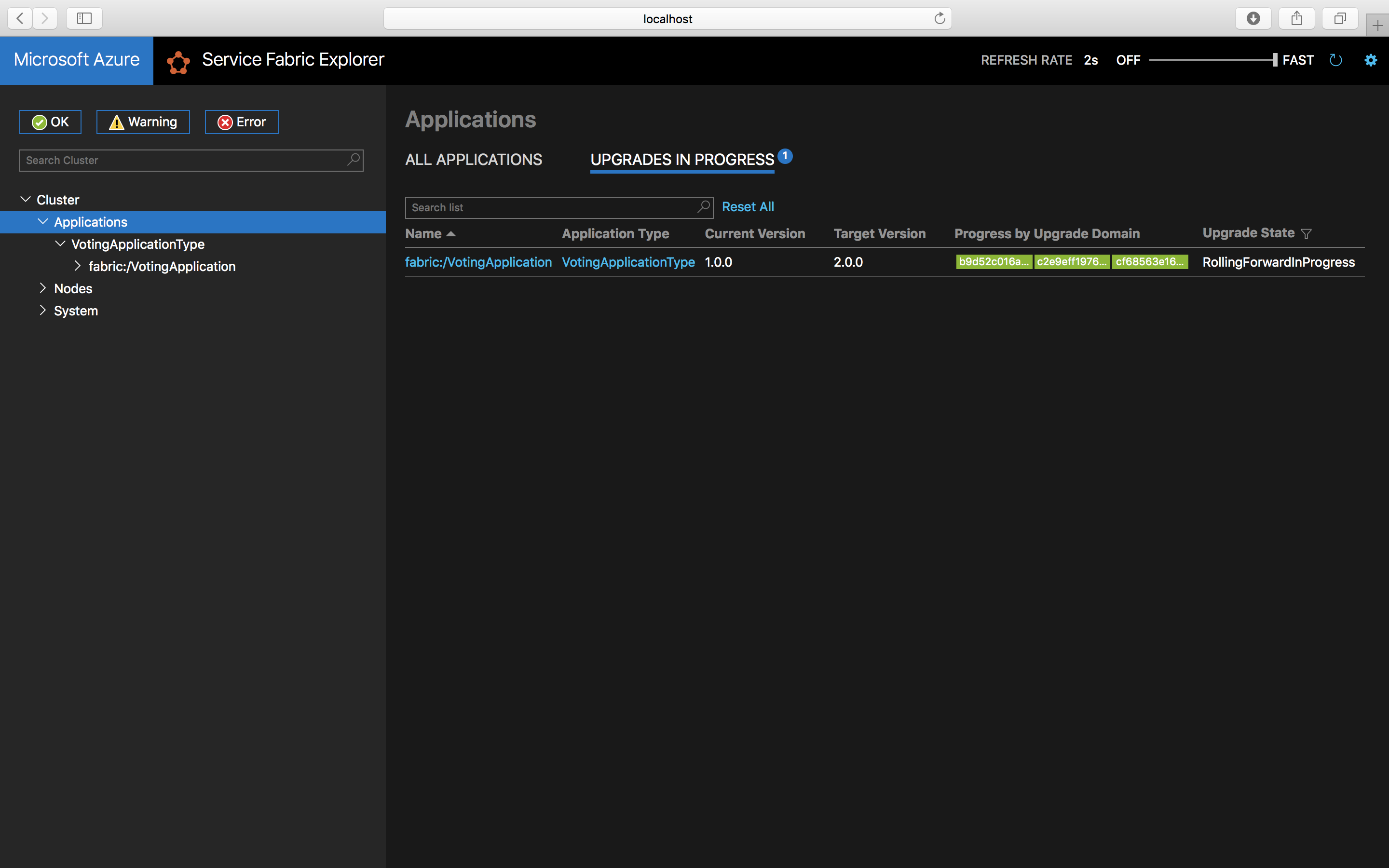
http://< Host-IP>:8080'e erişiyorsanız, Voting uygulaması tam işlevsellikle çalışır durumdadır.
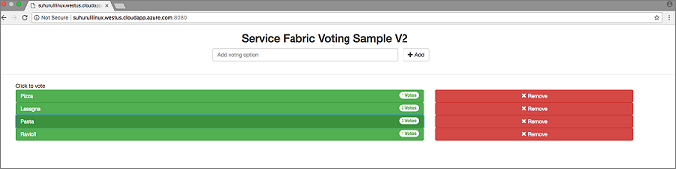
Sonraki adımlar
Bu öğreticide, şunların nasıl yapıldığını öğrendiniz:
- Makinenizde Service Fabric Jenkins kapsayıcısını dağıtma
- Service Fabric’te dağıtım için Jenkins ortamını ayarlama
- Uygulamanızı yükseltme
- Diğer Java Örnekleri’ne göz atın